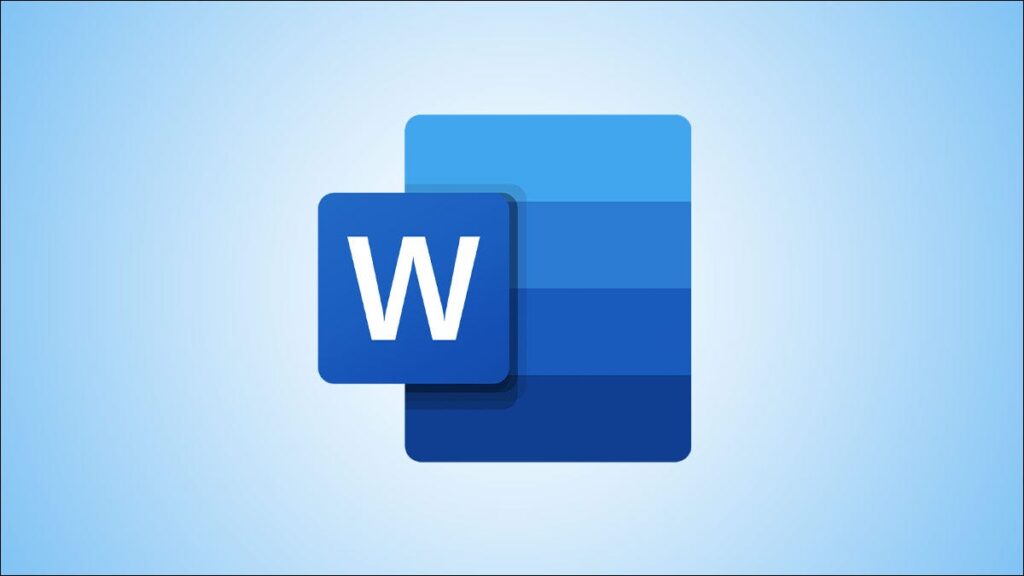Nếu bạn muốn đánh dấu các phần văn bản trong tài liệu của mình, bạn có thể chèn các hộp văn bản . Nhưng những gì bạn có thể không biết là bạn có thể liên kết các hộp này trong Microsoft Word và làm cho văn bản bên trong chúng chảy liên tục.
Có thể bạn có một tài liệu quảng cáo sử dụng các hộp văn bản để mô tả các tính năng của một sản phẩm hoặc dịch vụ. Hoặc có thể bạn có một tài liệu và sử dụng các hộp văn bản để biết các mẹo hữu ích hoặc lấy dấu ngoặc kép . Bằng cách liên kết các hộp văn bản với nhau, bạn có thể nhập vào một hộp văn bản và để phần tràn văn bản chuyển sang hộp tiếp theo.
Liên kết Text Boxes trong Microsoft Word
Bạn có thể sử dụng Text Boxes được định dạng sẵn hoặc vẽ và định dạng của riêng bạn. Đi tới tab Chèn, nhấp vào mũi tên thả xuống Text Boxes và chọn hoặc vẽ hộp văn bản đầu tiên của bạn. Bạn có thể bắt đầu nhập văn bản của mình vào hộp đầu tiên hoặc đợi cho đến khi bạn thêm và liên kết Text Boxes thứ hai.

Làm theo các bước tương tự để chèn hộp văn bản thứ hai của bạn. Nếu bạn chọn hộp văn bản được định dạng sẵn, bạn sẽ cần xóa văn bản mẫu bên trong. Yêu cầu để liên kết hộp văn bản này với hộp văn bản khác là hộp văn bản thứ hai phải trống. Chỉ cần chọn tất cả văn bản trong hộp định dạng sẵn và nhấn Delete.

Bấm để chọn Text Boxes đầu tiên của bạn. Sau đó, chuyển đến tab Định dạng hình dạng và nhấp vào “Tạo liên kết” trong phần văn bản của ruy-băng.


Bây giờ khi bạn nhập bên trong hộp văn bản đầu tiên và chạm đến phần dưới cùng của hình dạng, văn bản sẽ tự động tiếp tục bên trong hộp văn bản thứ hai.

Bạn có thể tiếp tục thêm các hộp văn bản và liên kết các hộp đó. Vì vậy, nếu bạn muốn thêm phần thứ ba, hãy chọn hộp văn bản thứ hai và tạo liên kết theo cách tương tự với hộp văn bản thứ ba.

Bạn có thể di chuyển hộp văn bản đến các trang khác nhau hoặc xoay hộp mà không ảnh hưởng đến các hộp được liên kết.
Thay đổi kích thước và định dạng các hộp văn bản được liên kết
Nếu bạn thay đổi kích thước hộp văn bản bằng cách kéo một góc hoặc cạnh, văn bản bên trong sẽ điều chỉnh giữa các hộp được liên kết. Như bạn có thể thấy trong ảnh chụp màn hình bên dưới, chúng tôi đã làm cho hộp văn bản đầu tiên nhỏ hơn, vì vậy phần tràn văn bản sẽ tự động chuyển sang hộp văn bản thứ hai.

Nếu bạn định dạng phông chữ bên trong hộp văn bản , nó không ảnh hưởng đến văn bản trong hộp văn bản được liên kết. Điều này cho phép bạn sử dụng chữ in nghiêng, in đậm hoặc một màu phông chữ khác nhau trong các hộp khác nhau.


Ngắt liên kết hộp văn bản
Nếu bạn quyết định sau đó bạn muốn hủy liên kết các hộp văn bản, điều này rất dễ thực hiện. Chọn hộp văn bản đầu tiên, chuyển đến tab Định dạng hình dạng và nhấp vào “Ngắt liên kết” trong phần Văn bản của ruy-băng. Thực hiện theo quy trình tương tự để hủy liên kết các hộp văn bản còn lại của bạn nếu cần.

Khi bạn ngắt liên kết, tất cả văn bản trong hộp văn bản thứ hai sẽ xuất hiện trong hộp văn bản đầu tiên. Bạn có thể cần phải thay đổi kích thước hộp văn bản đầu tiên để xem tất cả.

Liên kết các hộp văn bản trong Microsoft Word là một cách hay để hiển thị một câu chuyện ngắn liên tục, danh sách các mẹo, tập hợp các hướng dẫn hoặc một cái gì đó tương tự mà không ảnh hưởng đến phần chính của nội dung của bạn. Và để giữ an toàn cho các hộp đó khỏi chỉnh sửa, bạn cũng có thể khóa các hộp văn bản trong Word .